Teilnehmervideos in Meetings und Webinaren an einen bestimmten Ort binden
 Feedback?
Feedback?Sie können den Fokus auf einen bestimmten Teilnehmer sperren, damit dieser auf dem Bildschirm bleibt. Selbst wenn jemand anderes spricht, sehen Sie die Person, auf die Sie den Fokus gerichtet haben.
| 1 |
Bewegen Sie den Fahren über das Miniaturbild- oder Gittervideo, auf das Sie einen Teilnehmer sperren möchten, klicken Sie auf Mehr und wählen Sie dann Teilnehmer an diesem Ort sperren 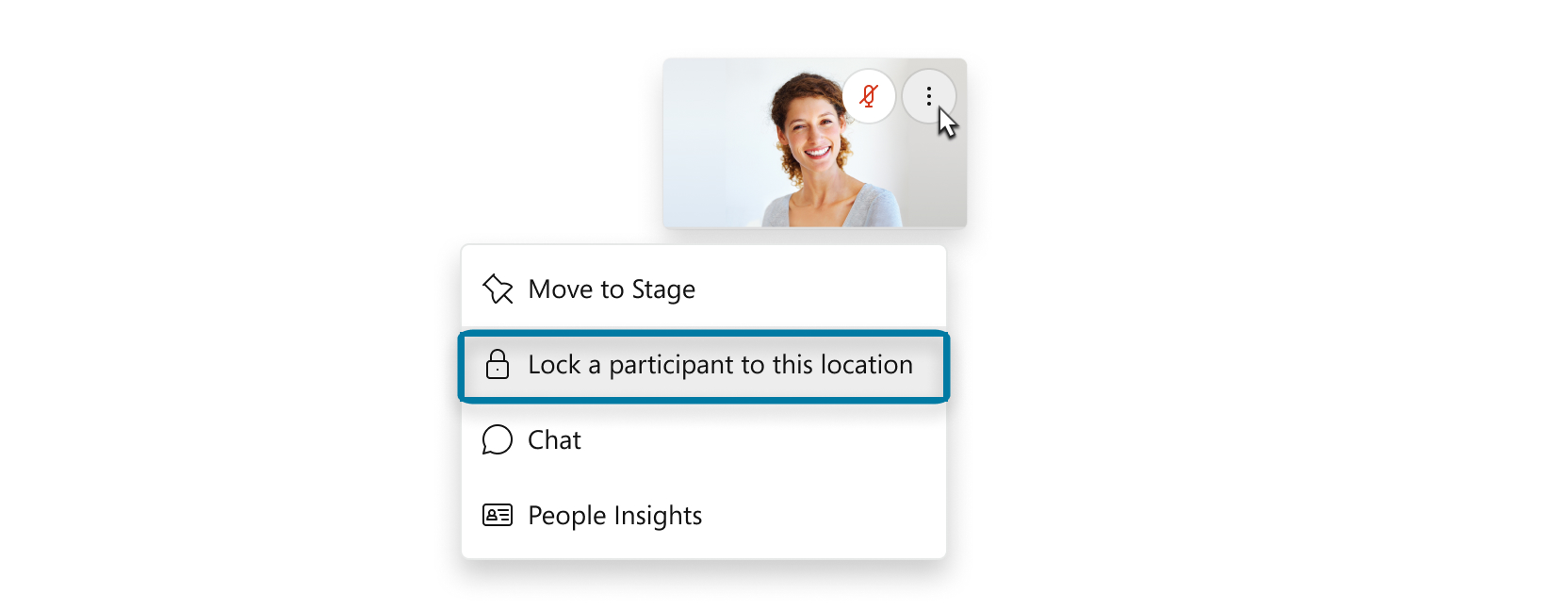 |
| 2 |
Wenn Sie den Namen des Teilnehmers kennen, den Sie an diesem Ort sperren möchten, geben Sie ihn in die Suchleiste ein oder wählen Sie ihn in der Teilnehmerliste aus. Sie können den Fokus auf die ersten 6 Miniaturvideossperren. |
| 3 |
Um das Fenster zu entsperren, bewegen Sie die Maustaste darüber, und klicken Sie für diesen Standort auf Teilnehmer entsperren. |
War dieser Artikel hilfreich für Sie?

 aus.
aus.

